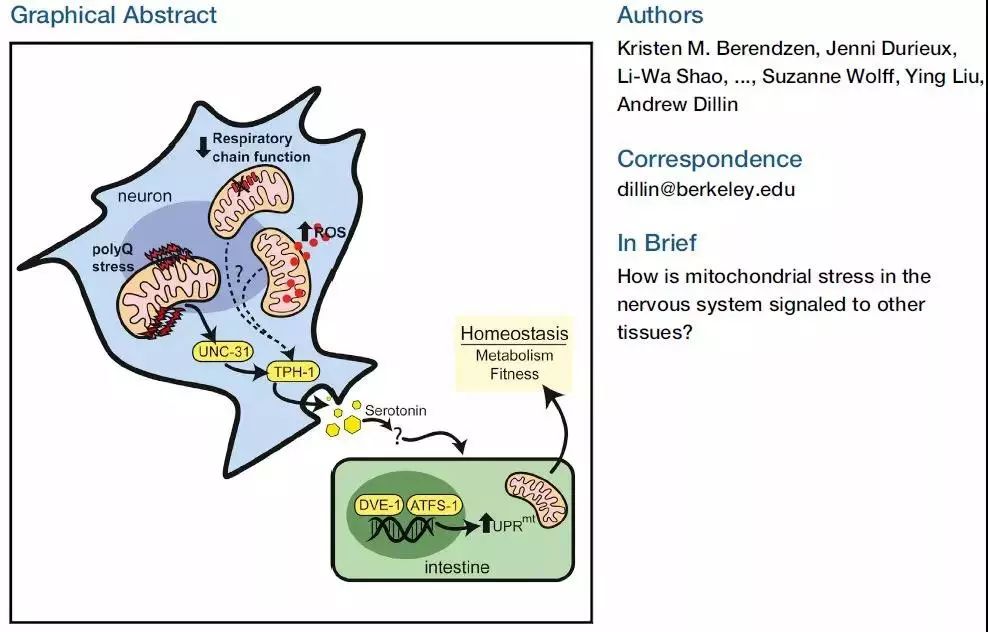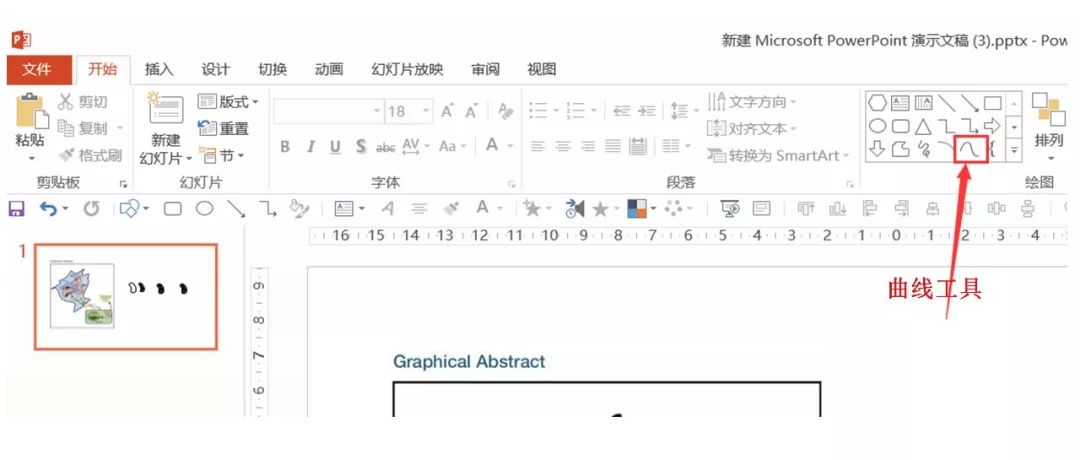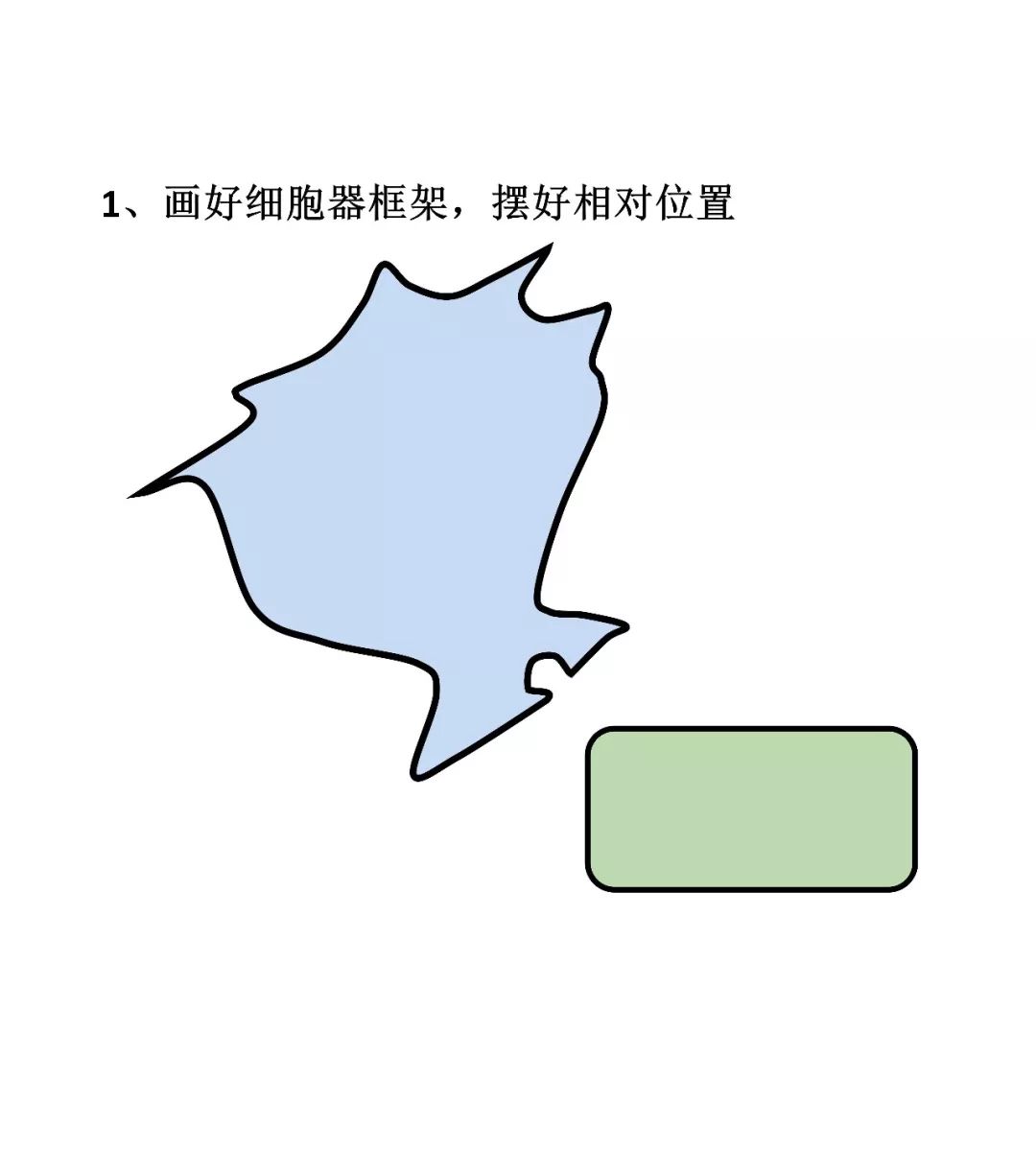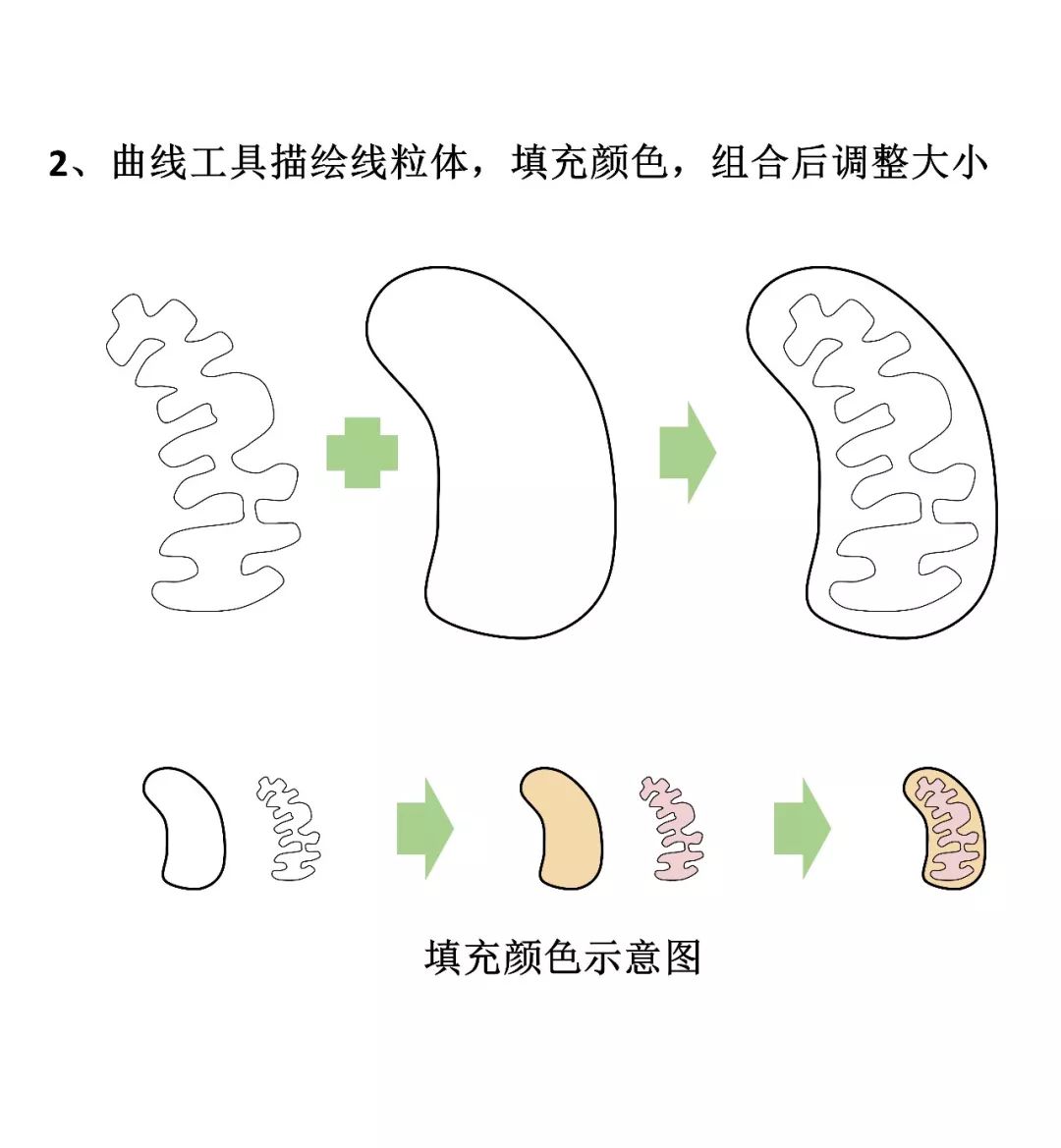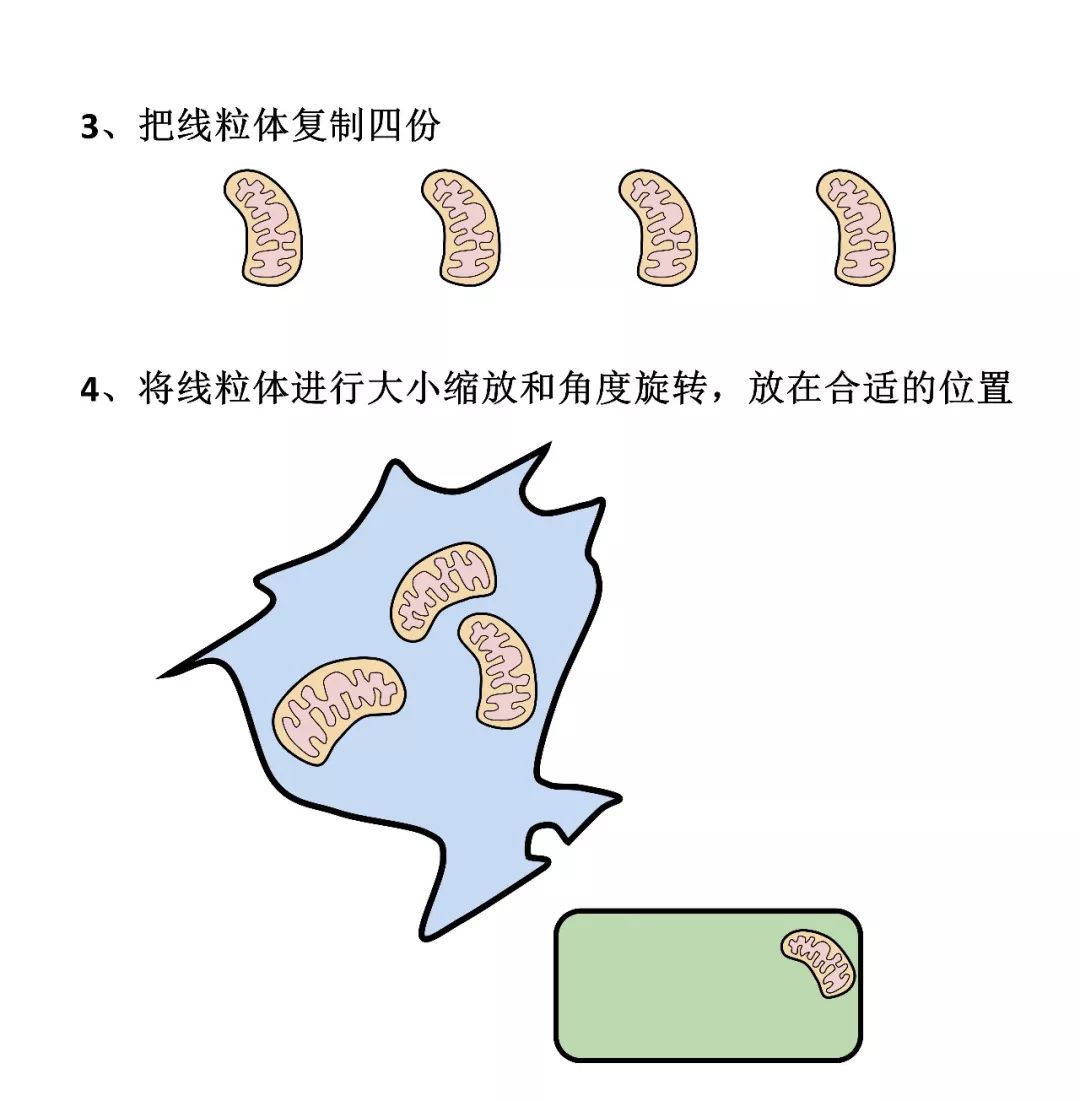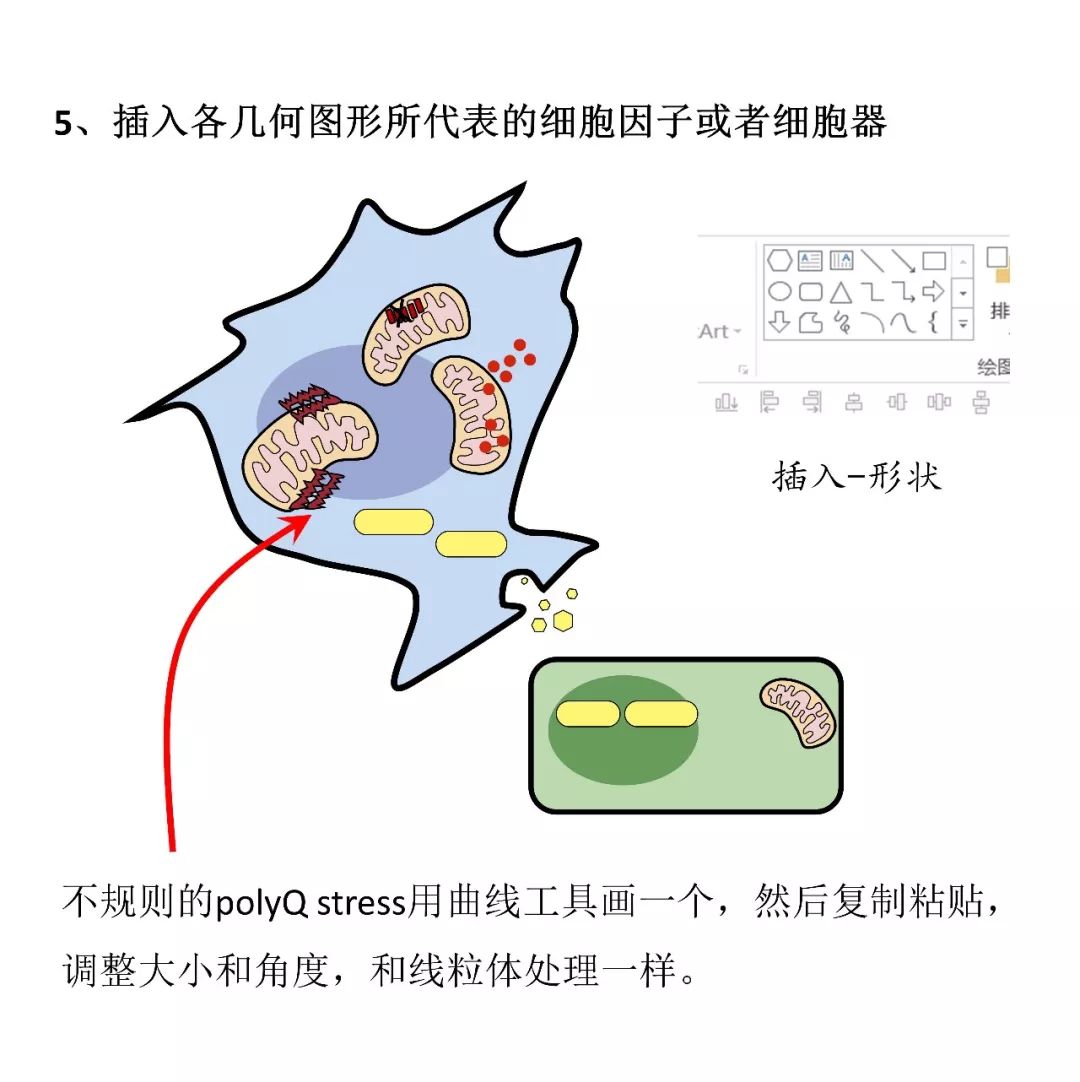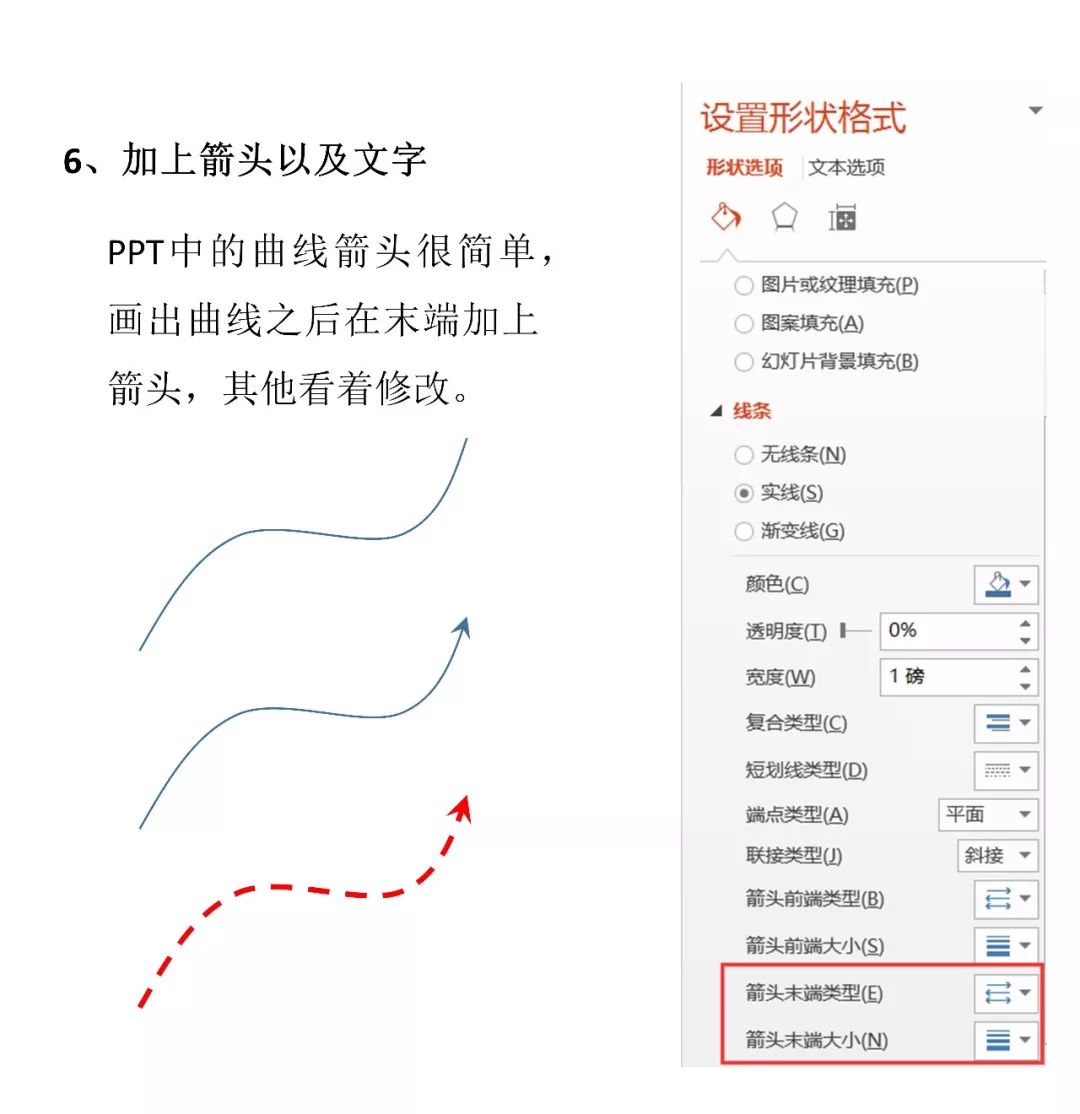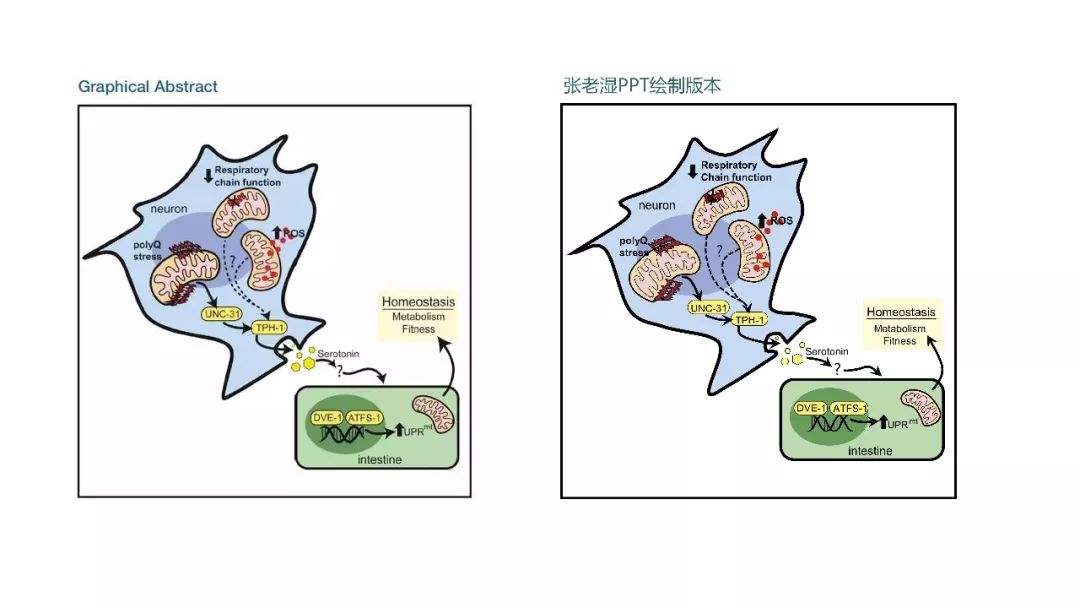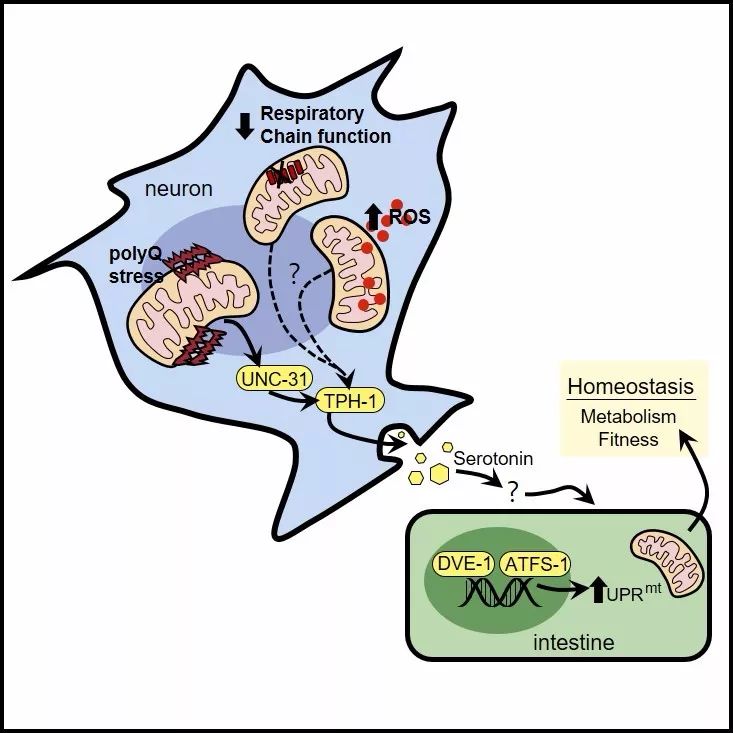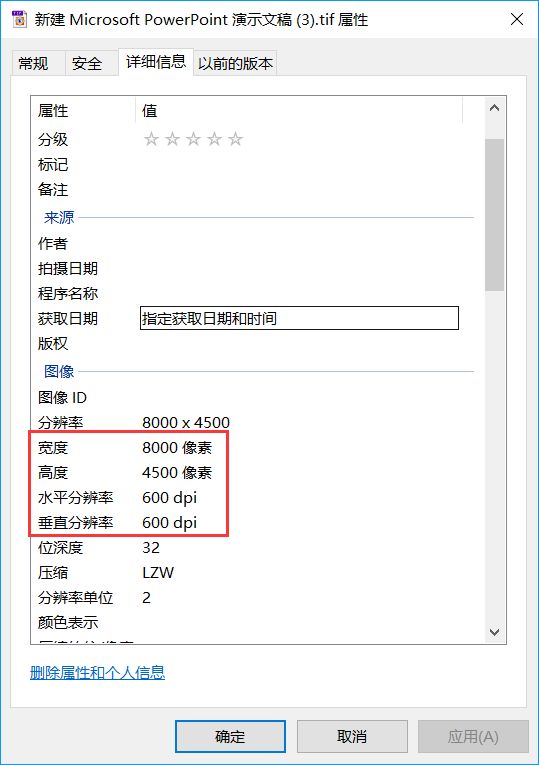最近朋友圈都被一篇用AI画Cell 期刊插图的文章《原来这么漂亮的 Cell 期刊插图可以用 AI画出来》刷屏了。这幅图片比较简单,用PPT就可以搞定,张老湿随手画给你们看看。虽然张老湿见猎心喜,但也懒到发指地把别人的标题都拿过来用了。。。文末提供张老湿画的PPT源文件,有兴趣的同学可以下载。
首先,如果我们只是画着玩那没什么问题,如果准备投稿,还是把PPT分辨率改一下:
我PPT改成了600dpi,可以满足大多数绘图要求。
新建一个PPT,找到PPT里面的曲线工具(再次强调不是自由曲线工具也不是弧线工具)。关于曲线工具的应用,我们之前谈到过多次了,PPT绘制不规则图形全靠它。
曲线工具使用参考下面文章,学会之后画个像张老湿公众号这样的漫画头像什么的问题不大。
1、用曲线工具描绘出细胞器的框架,很简单,自己画也行,对准样图描也行,曲线闭合之后填充颜色,颜色用取色器从样图取色会比较准,相信自己的判断也行。
2、接下来用曲线工具绘制本图最重要的一个细胞器——线粒体,绘制两个闭合曲线,组合在一起代表线粒体的剖面,并填充不同颜色以示区别。
3、把线粒体复制四份,旋转角度、缩放大小,摆放到细胞合适的位置。
4、插入各种细胞因子或者细胞器,用各种几何图形代替,我想只要用过PPT的都会这个。唯有polyQ stress是不规则图形,用曲线工具搞定它!而DNA我在之前讲过画法,复制一段过来改下颜色就行!
a、不同细胞因子或者细胞器线条粗细不一样,有的没有线条;
b、注意各元件的层次顺序,好在元件不多,多的话用Alt+F10调出层次窗口;
5、最后添加箭头和文字。直线箭头很简单,画直线然后改属性或者在形状里面插入箭头都行;曲线箭头其实和直线箭头一样的,先用曲线工具画曲线,设置形状格式,在末端加上箭头就行。
最后就大功告成了,对比一下PPT画的版本和原图,你看有几分相似呢?
图片分辨率也没问题:
有兴趣的同学可以下载本文所绘制的源文件
链接: https://pan.baidu.com/s/1hsTPtHi 密码: cyvy
长按识别二维码,关注“吐槽只服张老湿(tucao-zhang)”,带您专业不务正业!
 如图所示|张老湿科研绘图
如图所示|张老湿科研绘图